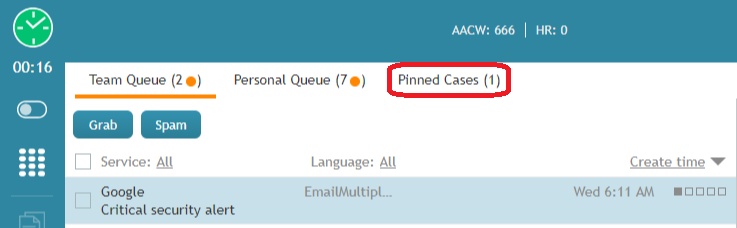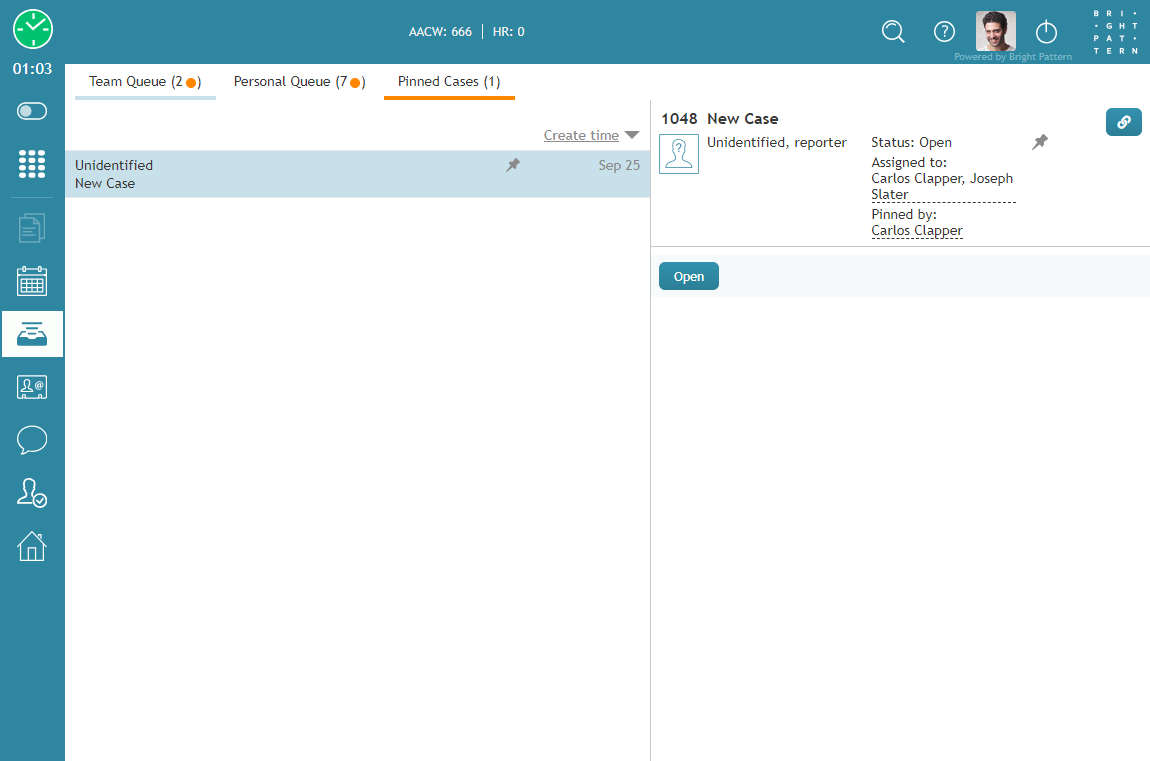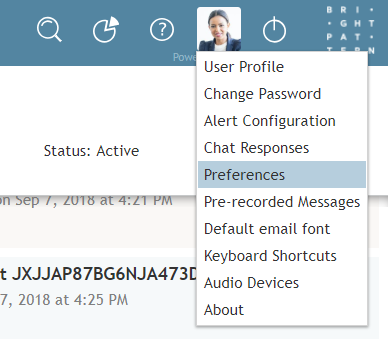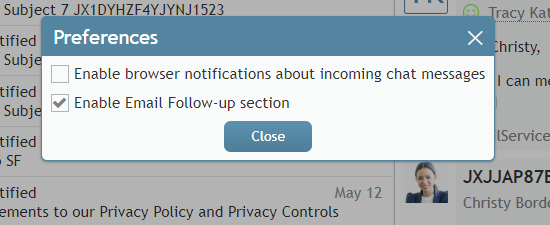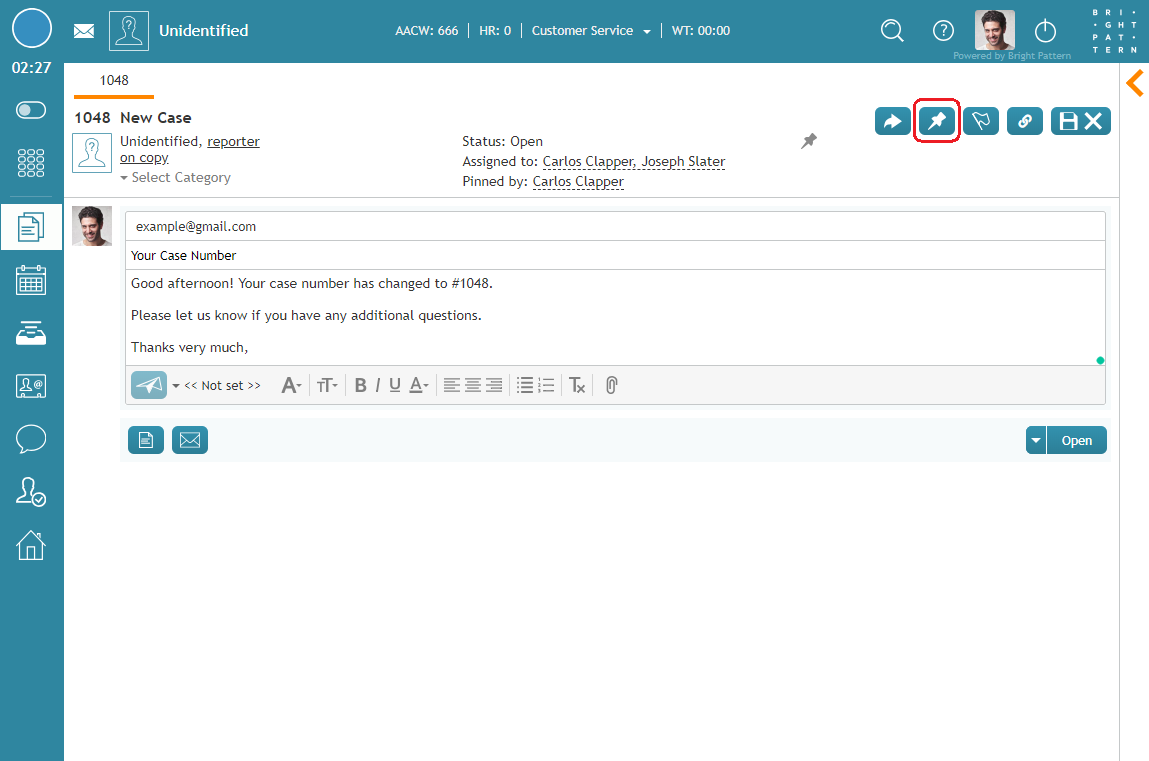フォローアップメールを送信するためピン留めしたケースを使用する方法
提供するサービスタイプによっては、1回の返信だけではお客様のリクエストに応えられない場合があります。例えば、初回の返信によって、リクエストの受信および推定処理時間についてお客様に通知する場合があります。リクエストの履行は1件以上のフォローアップメールを通じて行われます。このようなフォローアップメールはピン留めしたケースに配置されます。
ピン留めしたケースとは、マイ・ケースのセクションであり、フォローアップのマークの付いたケースを含めます。エージェントが最終でない対話結果を設定したとき、およびエージェントがメールプレビューまたは開いたメールに対してピンボタンをクリックしたときに、ケースにはフォローアップのマークが付けられます。
ピン留めボタンはプレビューモードと開いたメールモードの両方で使用できるため、キューからメールを取得せずにケースをピン留めすることができます。ご注意: ピン留めできるのは、最終の対話結果がないメールのみです。対話結果に関する詳しい情報については、対話結果及びコメントをご覧ください。
ピン留めしたケースの表示
フォローアップのマークの付いたすべてのケースは、エージェントデスクトップの上部にあるマイ・ケース > ピン留めしたケースに一覧表示されます。
ピン留めしたケースの有効化
アクティブ会話リストのピン留めしたケース及びピン留めボタンを表示するには、 設定ではメールフォローアップを有効にするという個人設定にチェックを入れます。 設定メニューから個人設定を選択します。
個人設定では、メールフォローアップを有効にするにチェックを入れます。
チェックすると、ピン留めしたケース及びピン留めボタンが表示されます。ピン留めしたケースを非表示にするには、チェックを外します。
ピン留めしたケースの使用
ピン留めしたケースのキューには、最初に受信したメールのプロパティ(名前、件名など)が表示されます。メール本文を表示するには、キュー内のメールアイテムを選択またはクリックします。メールメッセージは読み取り専用で表示されます。
ピン留めしたメールに返信するには、メールをダブルクリックするか、下部にある開くボタンをクリックします。メールメッセージは下書きとして表示されます。ピン留めボタンが表示されるのは、最終でない対話結果がメールに対して付けられた場合のみです。返信メールについて詳しい情報は、 返信メールの作成をご覧ください。
複数のエージェントが同じメールをピン留めした場合、このメールは、それをピン留めしたすべてのエージェントのピン留めしたケースセクションに表示されます。最終の対話結果が1人のエージェントによって選択されると、メールのピン留めは解除され、それをピン留めしたすべてのエージェントのピン留めしたケースセクションから消えます。
ご注意: アクティブ会話リストのケースに移動すると、ピン留めしたメールを送信できます。詳しい情報については、ケースを使ってフォローアップメールの送信をご覧ください。